1、WebGL发布
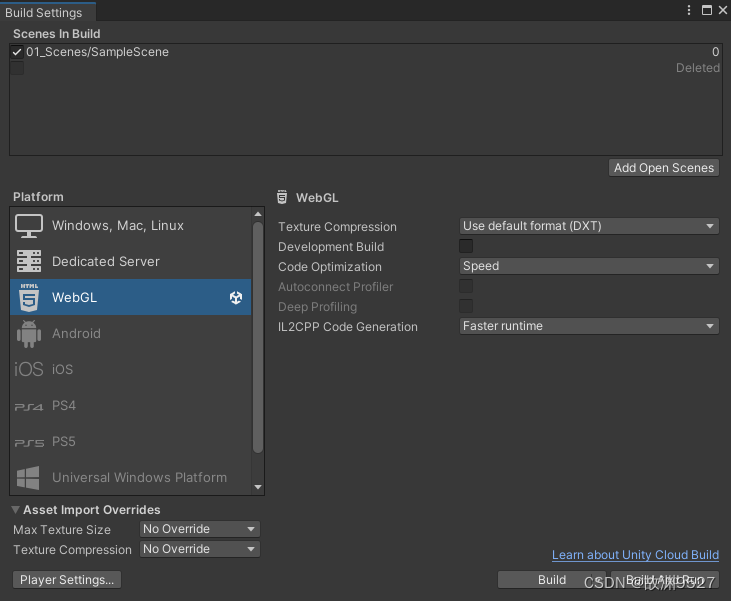
将平台切换到WebGL,打开Player Settings-Publishing Settings-Compression Format
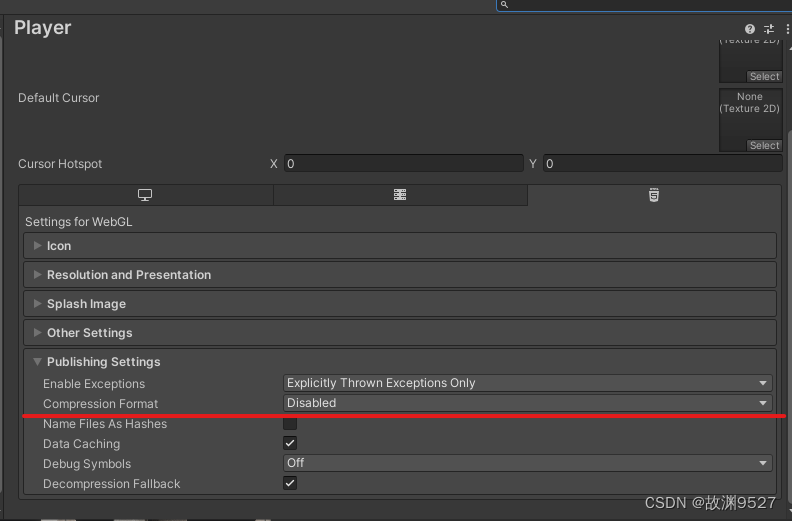
将压缩禁用,这样打包出来的文件数据后缀为.data。然后点击发布
2、发布测试
发布后想测试,需要配置iis,打开控制面板-程序-启用或关闭windows功能

将这四个勾选后点击确定,会开始加载iis需要的东西,加载后会让你重启,重启一下就行,我这里配置好了,所以不做演示

重启后,我们点击win标![]()
然后搜索iis
点击打开会出现这个页面
我们点击网站,右击新建,添加网站
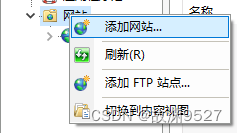
名称随便填,物理路径就是我们Web包的所在路径,ip可分配可不分配,端口随便填,比如我填的是5555,其他的可以不用管,直接点击确定

这里我已经建好了一个了,
我们双击建好的网站,出现这个界面
然后我们点击目录浏览,启用目录浏览
这样在访问的时候才可以看到我们的目录,而且在访问时才能访问成功,不然浏览器会报错
返回到主界面,我们点击MIME类型
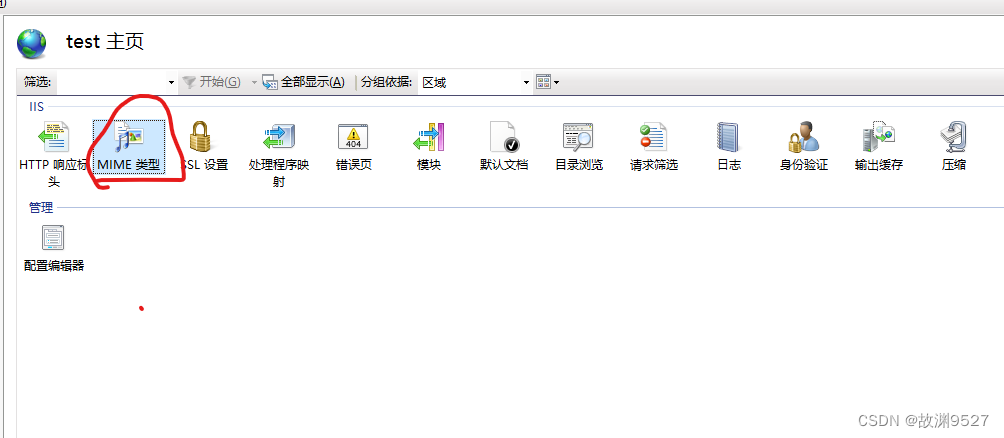
右侧添加两个条目


文件扩展名:. MIME类型:application/octet-stream
文件扩展名:.data MIME类型:multipart/form-data
文件扩展名: .unityweb MIME类型:application/octet-stream
干到这里,还没完,再返回主页。点击HTTP响应标头


添加三项配置
名称 值
Access-Control-Allow-Origin *
Access-Control-Allow-Methods GET, POST, PUT, DELETE, OPTIONS
Access-Control-Allow-Headers Content-Type
转载
【Unity】打包WebGL项目遇到的问题及解决记录_STARBLOCKSHADOW的博客-CSDN博客_unity打包webgl无响应
到这里,已经基本可以访问了,如果局域网内不能访问,则要设置入站规则因为被防火墙拦截了
打开控制面板->系统和安全->windows防火墙->高级设置->入站规则

新建规则

选择端口

还记得我们刚刚配置iis时填的端口吗?把它填进去



随便起个名称,点击确定,这样内网和外网就可以访问到了
